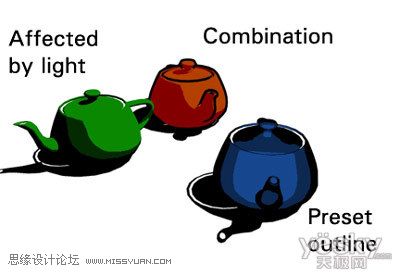萬盛學電腦網 >> 熱門軟件 >> 按鍵精靈怎麼用?按鍵精靈使用教程
按鍵精靈怎麼用?按鍵精靈使用教程
按鍵精靈怎麼用?下文將為大家介紹按鍵精靈使用教程,按鍵精靈是一款模擬鼠標鍵盤動作的軟件,有些朋友不知道怎麼設置鼠標動作,希望下文的介紹能夠幫助到大家。
安裝完按鍵精靈後打開,點擊程序界面上方的錄制按鈕,這裡的錄制顧名思義錄制的是用戶要反復經常進行一些日常操作,比如打開QQ、登錄微博等,通過按鍵精靈把操作錄制下來以後就可以一鍵輕松執行這些步驟繁瑣的操作了。

之後就會彈出一個名為“錄制鍵盤鼠標動作”的小窗口,第一個紅色的小圓點按鈕就是錄制開始的命令,第二個藍色的方塊按鈕是錄制停止的命令,第三個是保存錄制的結果並退出,第四個則是錄制的一些附加設置,比如是否錄制鼠標的軌跡等,點擊紅色的小圓點開始錄制我們的操作。

把錄制鍵盤鼠標動作的窗口放一邊,接下來我們要做的就是像平常一樣,開始我們每天都要做的一些重復操作,比如登陸QQ吧,雙擊桌面的QQ的快捷方式,在登錄界面輸入自己的登錄密碼,然後再點擊“登陸”。
在完成了登陸的操作之後,我們就可以點擊錄制鍵盤鼠標動作窗口上面的藍色方塊停止按鈕結束我們的錄制操作了,然後再點擊藍色方塊右邊的按鈕保存剛才錄制的操作,這時按鍵精靈將會彈回到主界面,我們點擊上方的“調試”按鈕。
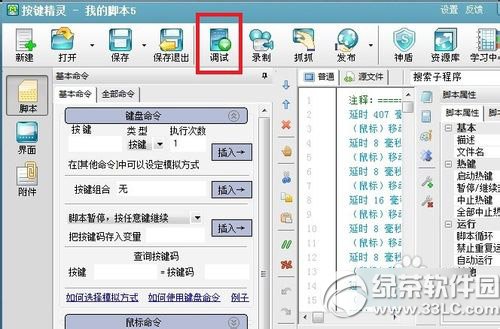
這時就會出現調試界面,我們點擊“啟動”按鈕。這時按鍵精靈就根據剛才錄制下來的操作重復再執行一遍,我們可以檢查是否達到自己的目的和要求。
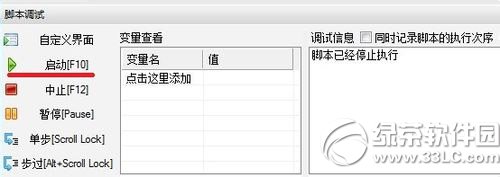
如果錄制的腳本滿足自己的需求,那麼就可以留著以後使用了。這裡先對保存的腳本設置一下以便於識別和操作,看到界面右邊的腳本屬性窗口,描述和文件名(要保留.Q的後綴)都改為自己便於識別的名字,啟動熱鍵根據自己的需要設定。
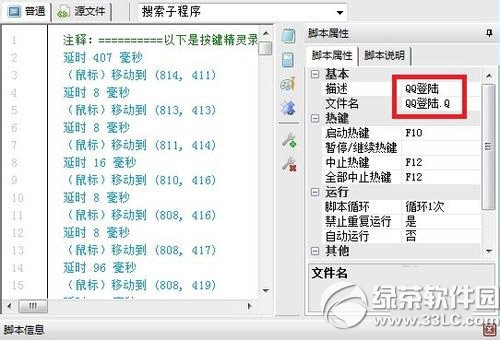
下一個步驟,點擊程序界面上方的“保存”按鈕,按鍵精靈就把這個錄制下來的操作以腳本形式保存好了。
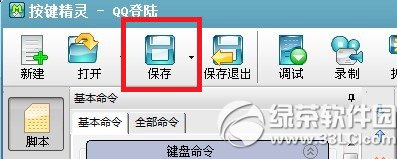
最後要把腳本制作成exe格式以方便使用,點擊“發布”,然後選擇“制作按鍵小精靈”。
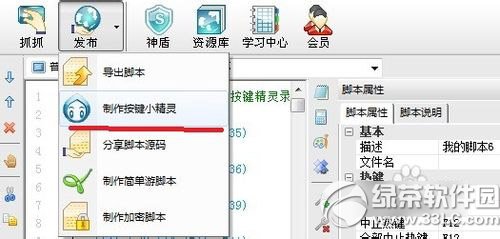
選擇好需要生成exe的腳本之後,點擊下方紅色的“立即制作”即可生成一個exe文件,以後雙擊運行這個EXE文件就能到達執行錄制好的操作的目的了。
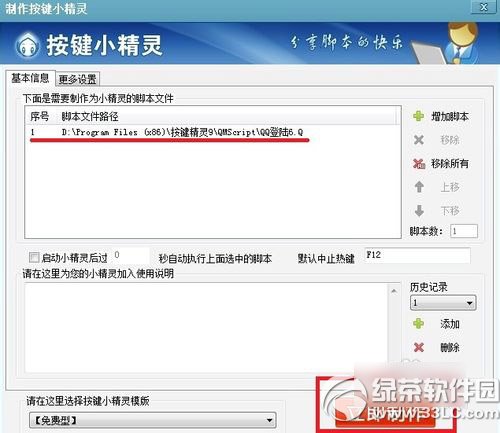
看完上文之後,大家明白按鍵精靈怎麼用了嗎?
綠茶小編猜你還喜歡:
筆記本鍵盤按鍵錯亂解決方法匯總
天天酷跑電腦版按鍵使用及設置方法